Как правильно удалять программы в Windows
 В этой статье расскажу новичкам, как удалить программу в операционных системах Windows 7 и Windows 8 с тем, чтобы они действительно были удалены, а в последующем при входе в систему не отображалось разного рода ошибок. См. также Как удалить антивирус, Лучшие программы для удаления программ или деинсталляторы
В этой статье расскажу новичкам, как удалить программу в операционных системах Windows 7 и Windows 8 с тем, чтобы они действительно были удалены, а в последующем при входе в систему не отображалось разного рода ошибок. См. также Как удалить антивирус, Лучшие программы для удаления программ или деинсталляторы
Казалось бы, многие в течение достаточно продолжительного времени работают за компьютером, однако очень часто приходится встречать, что пользователи удаляют (или, скорее, пробуют удалить) программы, игры и антивирусы простым удалением соответствующих папок с компьютера. Так делать нельзя.
Общая информация об удалении программного обеспечения
Большая часть программ, которые имеются на вашем компьютере, устанавливаются с помощью специальной утилиты установки, в которой вы (надеюсь) настраиваете папку хранения, необходимые вам компоненты и другие параметры, а также нажимаете кнопку «Далее». Эта утилита, а также сама программа при первом и последующих запусках могут вносить самые различные изменения в настройки операционной системы, реестр, добавлять необходимые для работы файлы в системные папки и прочее. И они это делают. Таким образом, папка с установленной программой где-нибудь в Program Files — это не все это приложение. Удалив эту папку через проводник Вы рискуете «замусорить» свой компьютер, реестр Windows, а может быть, и получить регулярные сообщения об ошибках при запуске Windows и во время работы за ПК.
Утилиты для удаления программ
Подавляющее большинство программ имеют собственные утилиты для того, чтобы их удалить. Например, если вы установили приложение Крутая_Программа на компьютер, то в меню Пуск, скорее всего, вы увидите появление этой программы, а также пункта «Удалить Крутую_Программу» (или Uninstall Крутую_Программу). Именно по этому ярлыку и следует выполнять удаление. Однако, даже если вы и не увидите такого пункта, это не значит, что утилита для ее удаления отсутствует. Доступ к ней, в данном случае, можно получить другим путем.
Правильное удаление
В Windows XP, Windows 7 и 8, если вы зайдете в Панель управления, вы сможете обнаружить следующие пункты:
- Установка и удаление программ (в Windows XP)
- Программы и компоненты (или Программы — Удаление программы в виде по категориям, Windows 7 и 8)

- Еще один способ быстро попасть в этот пункт, который точно работает на двух последних версиях ОС — нажать клавиши Win + R и ввести в поле «Выполнить» команду appwiz.cpl

- В Windows 8 вы можете зайти в список «Все программы» на начальном экране (для этого нажмите правой кнопкой мыши на незанятом месте начального экрана), кликнуть по ярлыку ненужного приложения правой кнопкой мыши и выбрать пункт «Удалить» внизу — если это приложение для Windows 8, оно будет удалено, а если — для рабочего стола (стандартная программа), то автоматически откроется инструмент панели управления для удаления программ.

Именно сюда и следует заходить в первую очередь, если Вам требуется удалить любую, ранее установленную, программу.
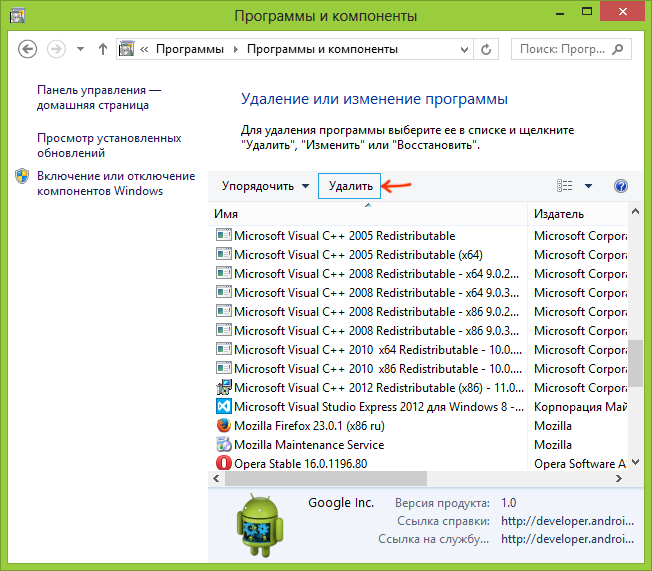
Список установленных программ в Windows
Вы увидите список всех программ, установленных на компьютере, сможете выбрать ту, которая стала не нужна, после чего достаточно нажать кнопку «Удалить» и Windows автоматически запустит нужный файл, специально предназначенный для удаления именно этой программы — после этого требуется лишь следовать указаниям мастера удаления.
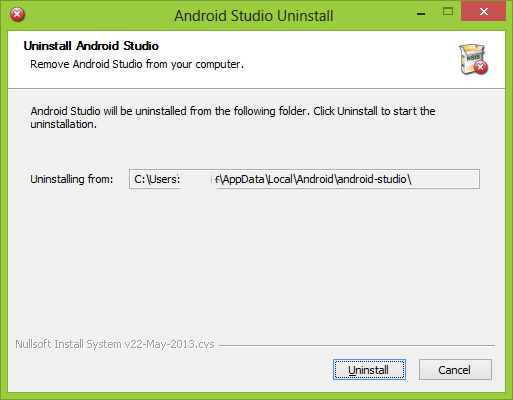
Стандартная утилита для удаления программы
В большинстве случаев, этих действий оказывается достаточно. Исключение могут составлять антивирусы, некоторые системные утилиты, а также различное «мусорное» программное обеспечение, удалить которое не так-то просто (например, всяческие Спутник Mail.ru). В этом случае лучше поискать отдельную инструкцию по окончательному избавлению от «глубоко въевшегося» ПО.
Имеются также сторонние приложения, предназначенные для того, чтобы удалить программы, которые не удаляются. Например, Uninstaller Pro. Однако, начинающему пользователю я не стал бы рекомендовать подобный инструмент, так как в некоторых случаях его использование может привести к нежелательным последствиям.
Когда действия, описанные выше, не требуются для того, чтобы удалить программу
Существует категория приложений Windows, для удаления которых не нужно ничего из описанного выше. Это те приложения, которые не производили установку в системе (а соответственно, и изменений в ней) — Portable версии различных программ, некоторые утилиты и другое ПО, как правило, не обладающее обширными функциями. Такие программы вы можете удалять просто в корзину — ничего страшного при этом не произойдет.
Тем не менее, на всякий случай, если вы точно не знаете, как отличить программу, которая устанавливалась от той, что работает без установки — сначала лучше все-таки загляните в список «Программы и компоненты» и поищите ее там.
Если вдруг у вас останутся какие-то вопросы по изложенному материалу, я буду рад ответить на них в комментариях.



Лера
А если при нажатии кнопки удаление в панели управления высвечивается обратитесь к системному администратору,что делать и как все же удалить программу?
Ответить
Dmitry
Это говорит о том, что у вас нет прав администратора на данном компьютере. Решение — зайти под администратором или попросить это сделать того, кто может. Также, можете зайти в безопасный режим (F8 при включении для Windows 7, но вы не указали свою ОС) и попробовать зайти под именем Администратор (без пароля).
Ответить
fulll79
Здравствуйте. Не удаляется программа Google Chrome через «удаление программы» win 7
Ответить
Dmitry
А что сообщает при удалении? Возможно, вам стоит просто закрыть хром (а если он также работает в фоновом режиме, отключить и там его). И потом удалять. (можно через диспетчер задач снять все процессы Google Chrome и Google Update, а потом запустить удаление).
Ответить
Алексей
Здравствуйте. Установил одну утилиту для загрузки карт в GPS девайс. Но не в стандартных «Программах и компонентах», ни в сторонних приложениях, в списках установленных этой утилиты нет. Так же нет и в папке с установленной утилитой файла Uninstall. Теперь, за ненадобностью, как ее удалить?
Ответить
Dmitry
Возможно, эта утилита работает без установки (т.е. просто распаковывается архив). Тогда можно просто удалить папку с программой.
Ответить
Алексей
Она устанавливалась через Setup.exe, и создала ярлык на рабочем столе.
Ответить
Dmitry
Попробуйте Revo Uninstaller. Если и он не увидит ничего, то скорее всего setup.exe там просто самораспаковывающийся архив с созданием ярлыка
Ответить
Владимир Андреевич
Здравствуйте,Dmitru!
Помогите,никак не могу удалить Orbitum. Скачал и установил SpyHunter. не помогло-пишут обратиться к системному администратору, что делать?
Ответить
Dmitry
Попробуйте Revo Uninstaller, а заодно AdwCleaner.
Сам с орбитумом не сталкивался (кстати, надо бы попробовать написать про его удаление), но думаю, должно помочь.
Ответить
Nastya
Здравствуйте, Dmitry!
Если в windows 10 не удаляется программа (сама устанавливала «электронное декларирование») через: пуск-параметры- система- приложения и возможности, то что нужно сделать? можно все таки как-нибудь ее удалить? Заранее спасибо!
Ответить
Dmitry
Здравствуйте.
Но при этом она там присутствует в списке? И через панель управления — программы и компоненты тоже не удаляется?
Тогда такие варианты:
1) если были повреждены ее файлы, можно заново установить эту же программу (она перезапишет себя) и удалить обычным образом.
2) попробовать программы-деинсталляторы https://remontka.pro/best-uninstallers/
Если в списке «программы и компоненты» панели управления эта программа отсутствует, то в общем случае ее можно удалять простым удалением папки.
Ответить
алина
Стоит программа на телефоне и на буке как удалить ее на буке что не видел постороний записей когда я захожу с телефона
Ответить
Dmitry
Смотря что там за программа. Но обычно в панель управления — программы и компоненты можно удалить.
Ответить
Ника
Не могу установить программу так как при инсталляции требуют удалить с компьютера её ранее установленную версию. Происходит это после полной переустановки Windows и в Программах и компонентах её не видно. Не увидел её и Revo Uninstaller. Что делать в этом случае?
Ответить
Dmitry
А что за программа? Если это антивирус, то используйте специальную фирменную утилиту для удаления остатков. Например, для касперского ищем «утилита удаления антивируса касперского» и т.д.
Ответить
Ника
Извините за вопрос не по теме, но не нашла раздел где можно задать этот вопрос. Можно ли настроить уведомления об ответах на заданные мной вопросы? Трудно находить разделы, чтобы следить за ответами. Чтобы как то решить этот вопрос постоянно создаю закладки. Есть ли на вашем сайте личный кабинет с уведомлениями?
Ответить
Dmitry
Ника, к сожалению — нет и не появится, во всяком случае в ближайшей перспективе : (
С другой стороны, можно задать вопросы в ВК, там уведомления есть.
Ответить
Наталья
Здравствуйте, Dmitry!
Подскажите, возможно ли вызвать программу не на удаление, а на изменение для установки недостающих компонентов для этой программы с помощью BAT-файла? Требуется доустановить необходимые компоненты удаленно большому количеству пользователей.
Ответить
Dmitry
Здравствуйте.
Зависит от самой программы: т.е. для большинства нельзя, для некоторых можно, но без автоматизации (т.е. на удаленном мы просто вызовем окно с выбором компонентов), для некоторых — можно, но тут нужно читать документацию к конкретному софту.
Ответить
РОЗА
Я установилв программу WINDOWS 8.1 После этого У Касперского вылетели все задачи защиты. Касперский пишет мы не можем защитить ваш компьютер от вируса. Произошла какая то ошибка, мы не можем обнаружить. Если я выключу программу WINDOWS Останутся ли Одноклассники и контакт, сможет ли заработать Касперский?
Ответить
Dmitry
Я не совсем понимаю, что вы имеете в виду: под установили программу Windows 8.1 (и как это делалось) и как планируется ее выключить если речь идет об обновлении ОС.
Если вдруг вы обновляли ОС с какой-то предыдущей ОС, то правильным методом может быть удаление антивируса, перезагрузка компьютера и повторная установка антивируса (бывает, что после обновлений системы крупных приходится так делать, чтобы он заработал нормально).
Ответить
Евгений
На системнике Win 7, подключаю внешний накопитель, открываю данные, выбираю то, что хочу удалить! Делаю клик правой кнопкой мышки, открывается окно, но в нём куда-то исчезла функция УДАЛЕНИЯ! Я не могу удалить программы, которые мне не нужны! Пробовал разные программы по удалению, ничего не остаётся кроме ,как отформатировать полностью внешний накопитель? Не знаю Что делать! Помогите кто может — кто может Помогите?
Ответить
Dmitry
А если просто кнопку Delete нажать без правого клика, что сообщает?
Ответить